
- •Пояснительная записка
- •1 Описание среды разработки
- •1.2.9 Оператор require
- •1.2.10 Оператор include
- •1.2.12 Оператор оld_function
- •1.2.13 Оператор сlass
- •1.3 Синтаксис php
- •1.3.1 Общие понятия
- •1.3.2 Php и html
- •1.3.3 Разделение инструкций
- •1.3.4 Комментарии в php-скриптах
- •1.3.5 Переменные в php
- •1.3.6 Выражения в php
- •1.5 Описание cms joomla
- •1.5.1 Общая информация
- •1.5.2 Основные возможности
- •1.5.3 Возможности администрирования
- •2 Разработка сайта
- •2.1 Установка Denwer
- •2.2 Создание базы данных в Denwer
- •2.5.1 Установка нового шаблона
- •2.5.4 Создание материалов
- •2.5.5 Работа с модулями
- •2.5.6 Работа с компонентами
- •2.5.7 Работа с плагинами
2.5.1 Установка нового шаблона
Базовый пакет Joomla содержит три шаблона. С помощью картинки предпросмотра мы можем определить внешний вид каждого из них. Для этого достаточно подвести курсор к имени шаблона. Для создания сайта нам потребуется другой шаблон. В Интернете можно скачать бесплатно или купить множество шаблонов. Установка шаблонов в Joomla осуществляется следующим образом:
1. Авторизовываемся в панели администратора и переходим в «Менеджер расширений» («Расширения» «Менеджер расширений», рисунок 6);

Рисунок 6 – «Менеджер расширений»
2. В поле загрузить файл пакета нажимаем кнопку «Обзор», выбираем файл с шаблоном на своем жестком диске и нажимаем «Загрузить и установить».
3. Теперь нам нужно включить шаблон. Переходим в «Менеджер шаблонов» («Расширения» «Менеджер шаблонов»). Находим в списке наш только что установленный шаблон («VT GAME») и устанавливаем его по умолчанию, отметив звездочкой (рисунок 7).
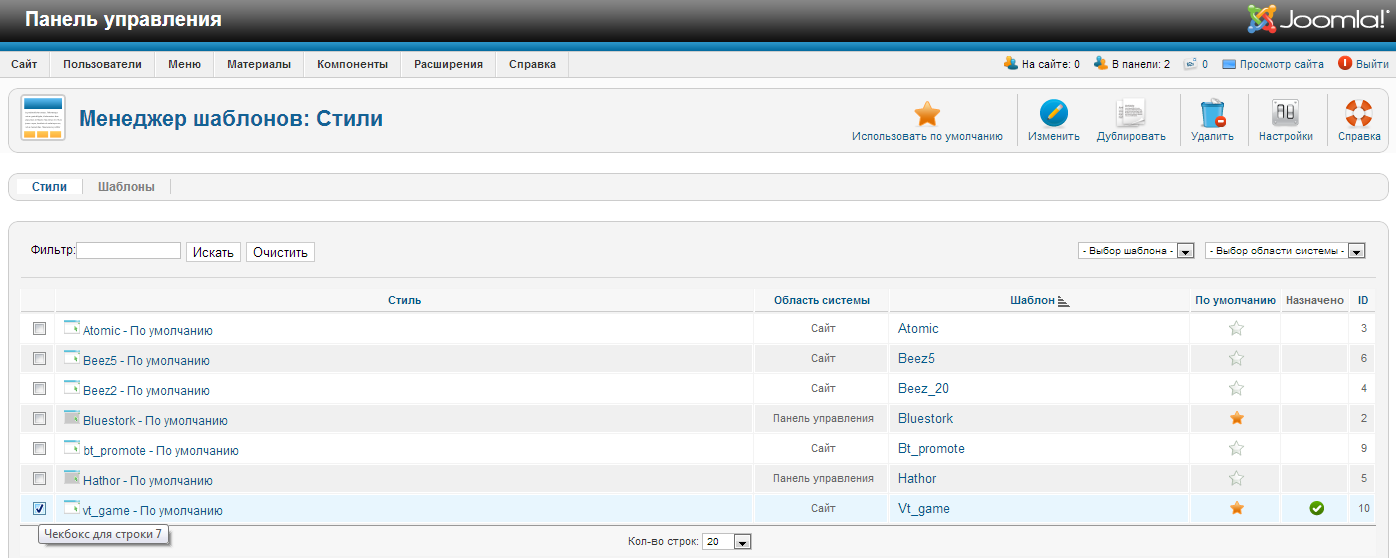
Рисунок 7 – «Менеджер шаблонов»
4. Наш шаблон установлен и подключен. Можно нажать на кнопку Просмотр сайта и посмотреть, как он выглядит.
Если вы захотите удалить ненужные вам шаблоны, которые были установлены по умолчанию, то удалить их прямо из «Менеджера шаблонов» не получится. Для того, чтобы удалить шаблоны, необходимо перейти в «Менеджер расширений» («Расширения» «Менеджер расширений»), зайти в раздел «Управление» и отфильтровать модули по типу расширения. Для этого в фильтре в пункте «Выбор типа» из раскрывающегося списка нужно выбрать тип расширения «Шаблон», и перед вами появятся все установленные на вашем сайте шаблоны. Устанавливаем галочку напротив тех шаблонов, которые нужно удалить, и нажимаем на кнопку «Деинсталлировать» (рисунок 8).
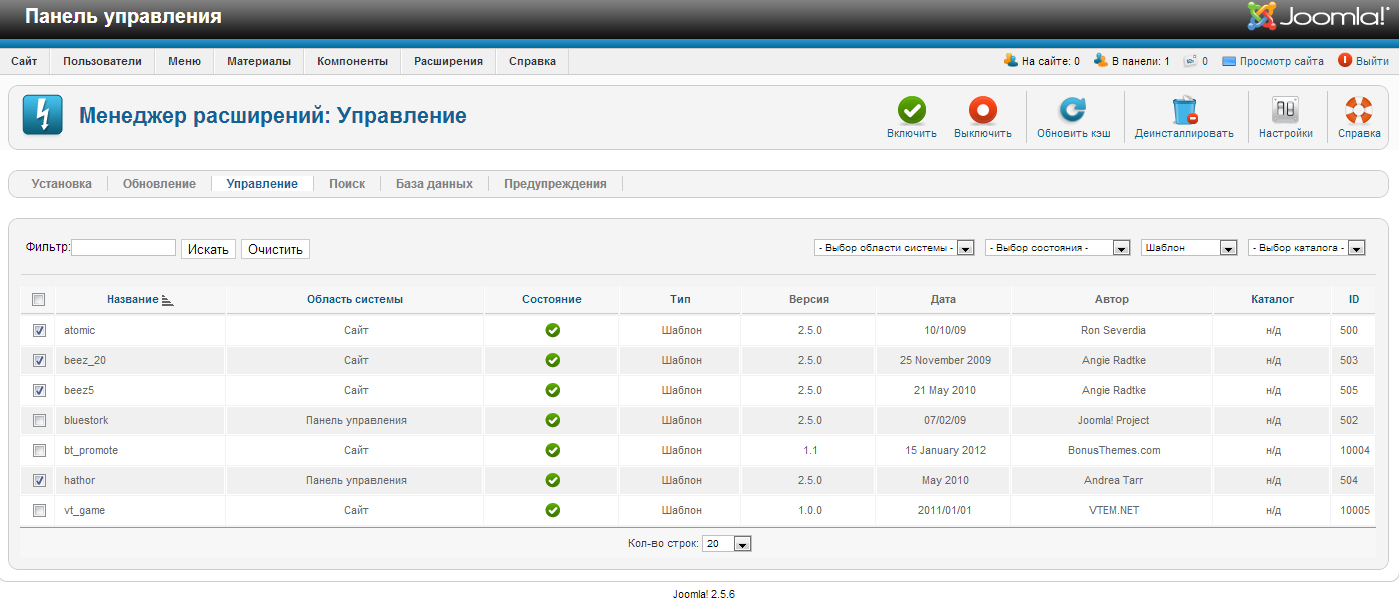
Рисунок 8 – Удаление стандартных шаблонов
Как видно, ничего сложного в установке шаблона нет. В Joomla в большинстве случаев все работы по созданию сайта проходят прямо из «Административной панели». Только в очень редких случаях нужно лезть в файлы, чтобы подправить код, что делает эту систему очень популярной.
2.5.2 Создание категорий
Категории в CMS Joomla предназначены для создания иерархий материала и для удобства поиска материалов. Последние версии Joomla имеют неограниченную вложенность категорий.
Чтобы попасть в «Менеджер категорий», в горизонтальном меню панели управления нужно выбрать пункт «Материалы» и подпункт «Менеджер категорий» (рисунок 9).
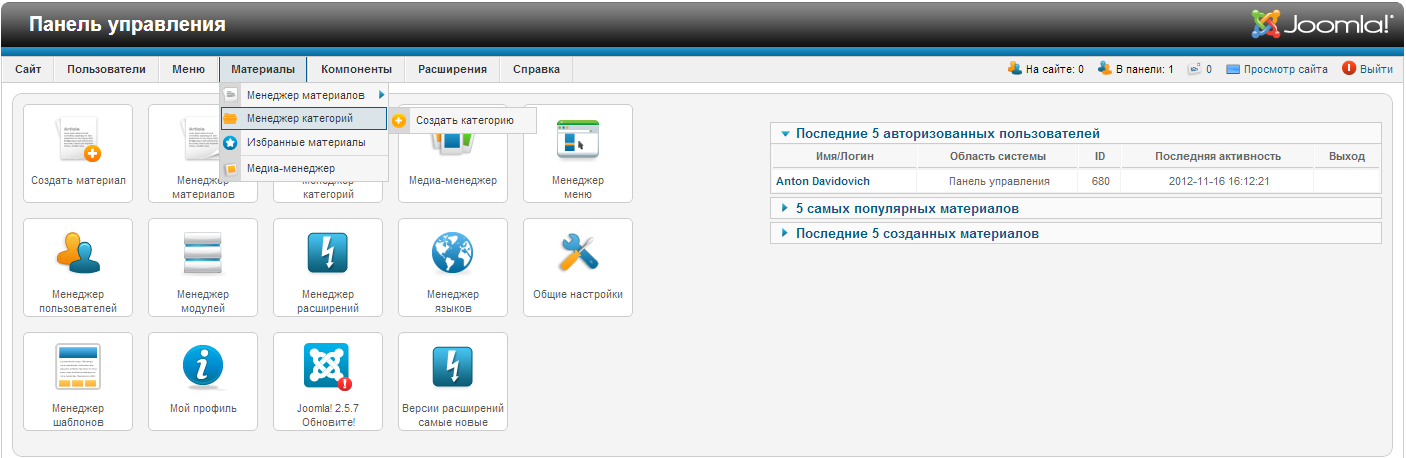
Рисунок 9 – Путь к «Менеджеру категорий»
Перед нами откроется страница «Менеджера категорий» (рисунок 10), главная часть которой – список категорий и подкатегорий. Здесь можно создавать, редактировать и удалять категории, менять вложенность и сортировку.
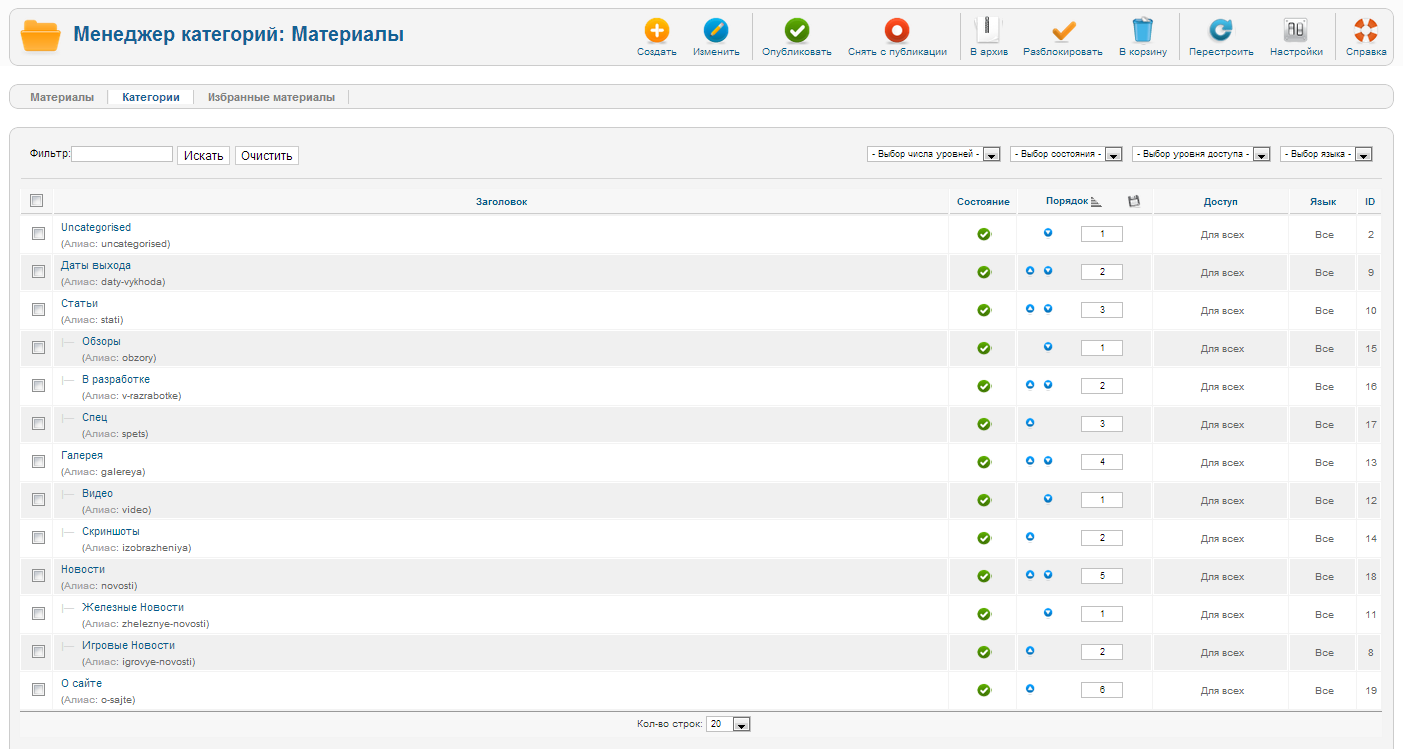
Рисунок 10 – «Менеджер категорий»
В верхней части расположен ряд кнопок (рисунок 11):
- «Создать» – создать новую категорию;
- «Изменить» – изменить отмеченную категорию;
- «Опубликовать» – опубликовать отмеченные категории;
- «Снять с публикации» – снять отмеченные категории с публикации;
- «В архив» – поместить отмеченные категории в архив;
- «Разблокировать» – разблокировать отмеченные категории;
- «В корзину» – переместить отмеченные категории в корзину;
- «Перестроить» – применить выбранный порядок категорий;
- «Настройки» – настройки менеджера категорий;
- «Справка» – документация на английском языке.
![]()
Рисунок 11 – Верхний ряд кнопок в «Менеджере категорий»
Под кнопками, в левой части, находятся вкладки для быстрого перехода в «Менеджер материалов» и «Избранные материалы» (рисунок 12).
![]()
Рисунок 12 – Вкладки быстрого перехода
Для создания новой категории нажимаем на кнопку «Создать» и попадаем в окно создания категории (рисунок 13).
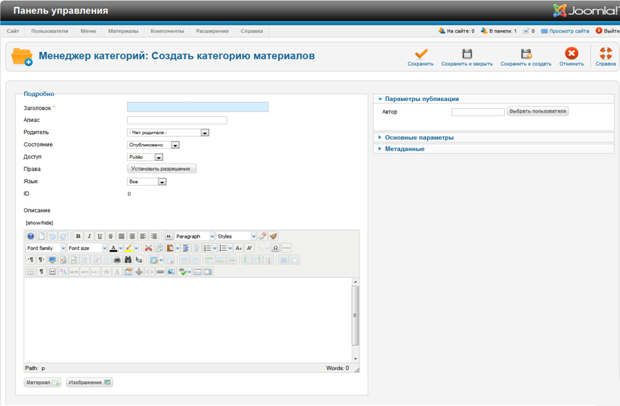
Рисунок 13 – Создание новой категории
На этой странице присутствуют следующие опции и поля для заполнения:
- «Заголовок» – название создаваемой категории;
- «Алиас» – псевдоним в адресной строке браузера (если оставить пустым, то сгенерируется автоматически);
- «Родитель» – если это будет подкатегория, то в этом поле следует указать родительскую категорию;
- «Состояние» – опубликована категория или нет;
- «Доступ» – определяет права доступа к категории;
- «Права» – присваивает специальные права (ACL);
- «Язык» – определяет язык категории;
- «ID» – показывает идентификационный номер категории;
- «Описание» – описание категории.
После того, как необходимые поля (достаточно заполнить только поле «Заголовок») будут заполнены, нажимаем кнопку «Сохранить и закрыть».
Внизу находится постраничная навигация с возможностью выбора количества отображаемых полей на одной странице (рисунок 14).
![]()
Рис 14 – Постраничная навигация
В самом низу страницы можно выполнить пакетные действия с категориями (рисунок 15).

Рисунок 15 – Пакетная обработка выделенных категорий
Описанным выше способом создаем для нашего сайта «Game» следующие категории (смотрите рисунок 10):
1. Даты выхода;
2. Статьи:
- Обзоры;
- В разработке;
- Спец;
3. Галерея:
- Видео;
- Скриншоты;
4. Новости:
- Железные новости;
- Игровые новости;
5. О сайте.
2.5.3 Создание пунктов меню
Joomla позволяет создавать различные меню и привязывать пункты меню практически к любой части сайта, выводя, например, отдельный материал сайта или категорию с материалами, организовывая новостной блог. Также есть возможность вывода установленных компонентов, например, фотогалереи.
Кроме того, CMS Joomla позволяет создавать неограниченное количество не только пунктов меню, но и самих меню. Например, можно организовать горизонтальное и вертикальное меню.
Чтобы посмотреть, какие меню есть на сайте, достаточно навести стрелку на пункт в горизонтальном меню системы управления, который называется «Меню» (рисунок 16).
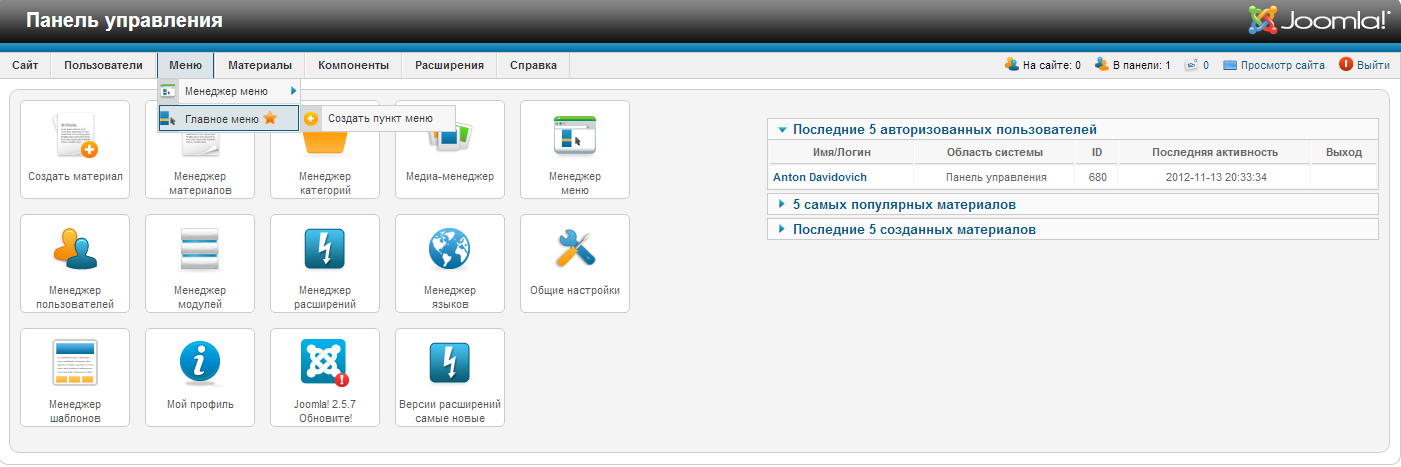
Рисунок 16 – Просмотр списка меню
Чтобы посмотреть созданные в меню пункты, нужно выбрать желаемое меню. Перед нами появится список пунктов меню с их вложенностью, если таковая имеется (рисунок 17).
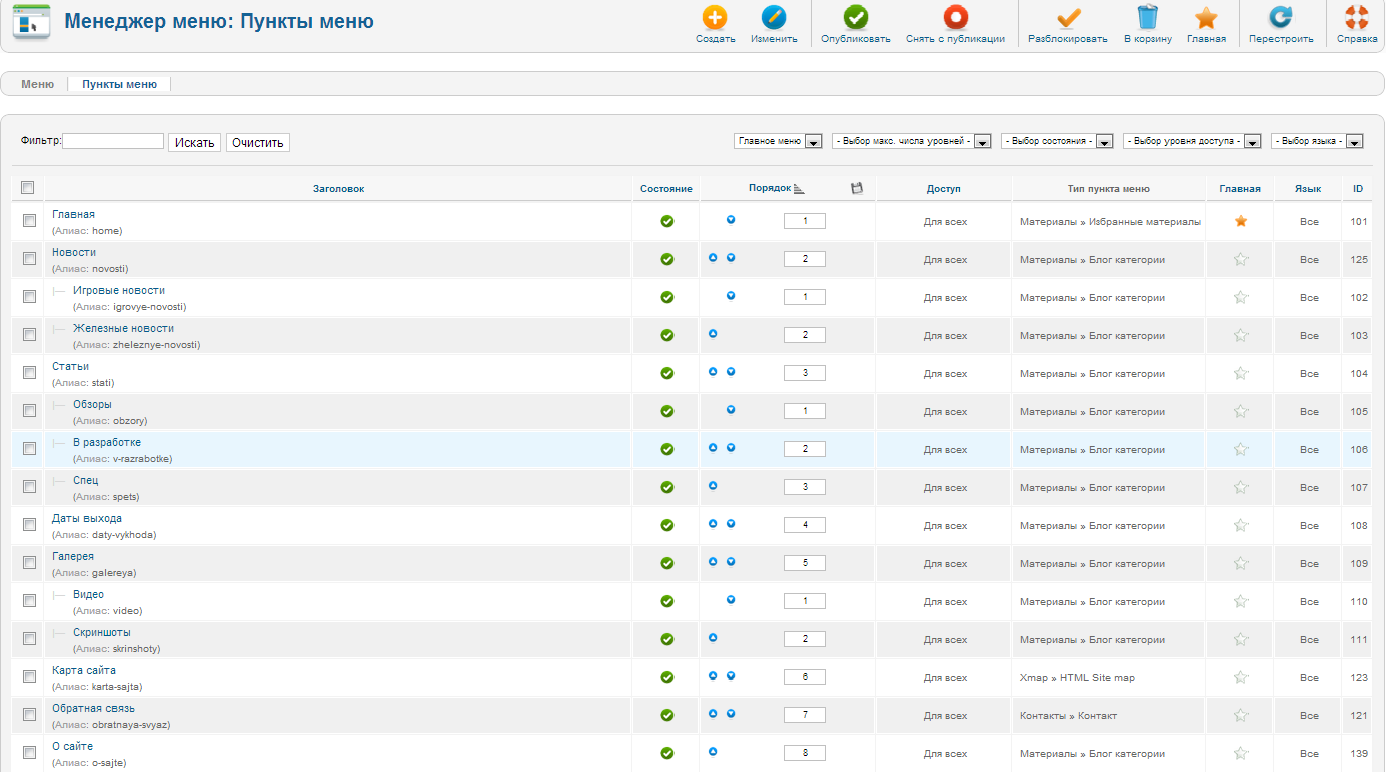
Рисунок 17 – Список пунктов меню
Список разделён на несколько колонок:
- «Заголовок» – название пункта меню, которое также отображается в меню на сайте;
- «Состояние» – опубликован или нет данный пункт меню;
- «Порядок» – пронумерованный порядок пунктов меню, есть возможность задать вручную собственный порядок;
- «Доступ» – уровень доступа к пункту меню, например, можно сделать доступным определённый пункт меню только зарегистрированным пользователям;
- «Тип пункта меню» – показывает, какой тип меню привязан к пункту;
- «Главная» – возможность назначить любой пункт меню в качестве главной страницы;
- «Язык» – показывает язык пункта меню;
- «ID» – уникальный номер пункта меню.
Для создания нового пункта меню нажимаем кнопку «Создать» в верхней части страницы. Перед нами появится страница со следующими параметрами (рисунок 18):
«Тип пункта меню» – нажатием на кнопку «Выбрать» появляется окно с выбором типа меню;
«Заголовок меню» – заголовок пункта меню;
«Алиас» – название пункта в адресной строке (генерируется автоматически);
«Примечание» – пользовательская заметка;
«Ссылка» – ссылка пункта меню;
«Состояние» – опубликован пункт или нет;
«Доступ» – уровень доступа к пункту;
«Меню» – к какому меню относится данный пункт;
«Родительский элемент» – выбор родительского пункта для создания подпункта;
«Целевое окно» – возможность выбрать, как будет открыта страница;
«Главная страница» – возможность сделать пункт меню главной страницей;
«Язык» – язык пункта;
«Стиль шаблона» – выбор стиля шаблона.

Рисунок 18 – Создание пункта меню
Самые распространенными типами пунктов меню являются «Произвольный материал» и «Блог категории». Чтобы выбрать тип пункта меню, нужно нажать на кнопку «Выбрать» в строчке «Тип пункта меню». Перед нами появится окно с возможными вариантами типов пунктов меню (рисунок 19).
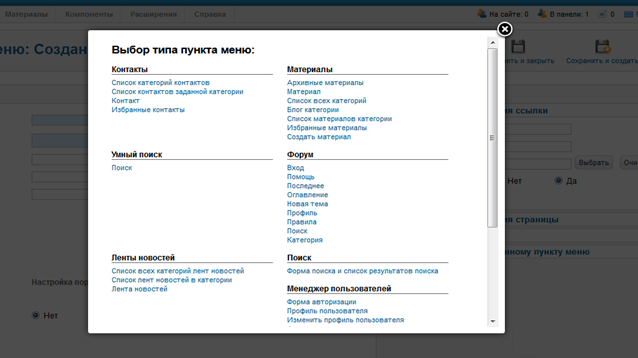
Рисунок 19 – Выбор типа пункта меню
Чтобы привязать к пункту меню определенный материал сайта, выбираем тип «Материал». Перед нами появится страница с возможностью привязать к пункту меню определённый материал (рисунок 20).
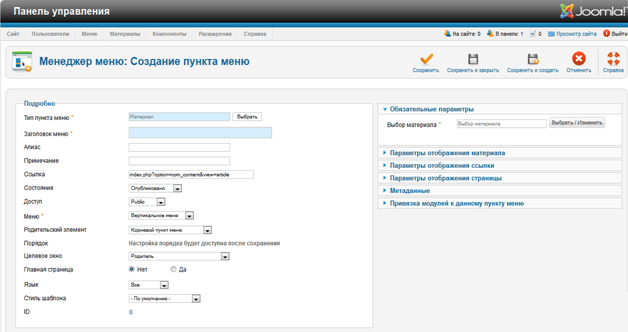
Рисунок 20 – Выбор материала
Чтобы выбрать материал для пункта меню, в правой колонке «Обязательные параметры» нажимаем на кнопку «Выбрать/изменить» и в появившемся окне выбираем тот материал, который нужно привязать к пункту меню. Обязательно нужно заполнить поле заголовка меню.
Для сохранения пункта меню нажимаем «Сохранить и закрыть».
Описанным выше способом создаем для нашего сайта следующие пункты меню (пункт «Главная» с типом «Избранные материалы» был создан автоматически, смотрите рисунок 18):
Тип «Блог категории»:
1. Новости:
- Игровые новости;
- Железные новости;
2. Статьи:
- Обзоры;
- В разработке;
- Спец;
3. Даты выхода;
4. Галерея:
- Видео;
- Скриншоты;
5. О сайте;
Тип Контакт:
- Обратная связь;
Тип «HTML Site map»:
- Карта сайта.
Посмотрим, как выглядит меню на нашем сайте (рисунок 21):
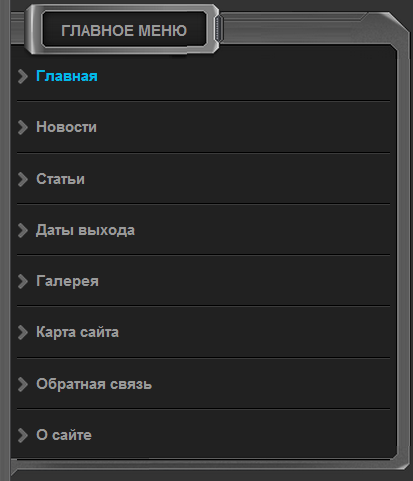
Рисунок 21 – Главное меню сайта
